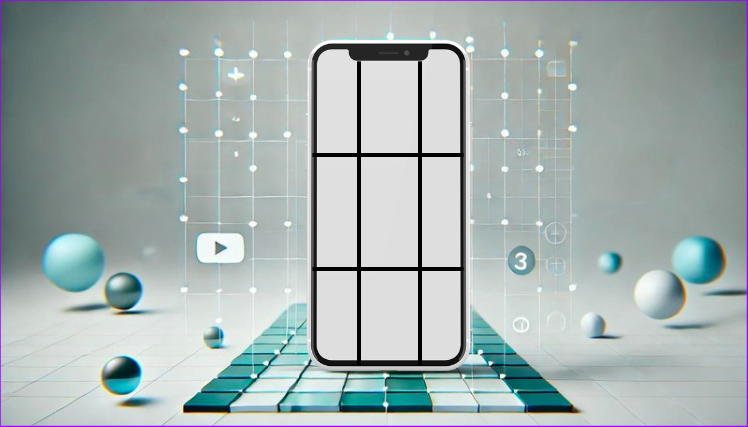スマホで動画編集に興味はあるけど、難しくて手を出せない
こんなお悩みを解消します。
CapCutは、初心者の方でも簡単に動画編集を楽しめる、スマホ向けの無料アプリです。
直感的な操作で、誰でも簡単に動画を編集することができます。
今回の記事では、CapCutの使い方を初心者向けに完全解説します。
- 動画の切り取り
- 音楽挿入
- エフェクト
- テロップ
など、基本操作から応用テクニックまでをわかりやすく説明します。
CapCutを使って、スマホで手軽にクオリティの高い動画編集を始めましょう!
目次
CapCutとは?
CapCutは、ByteDance社が開発した無料の動画編集アプリです。
2020年にリリース以来、世界中で人気を集めています。
現在1億人以上のユーザーがいます。
CapCutは、直感的な操作と豊富な機能が特徴です。
初心者でも簡単に操作でき、プロ並みの動画編集を行うこともできます。
CapCutのダウンロードとインストール
CapCutは、App StoreやGoogle Play Storeから無料でダウンロードできます。
ダウンロード方法
- App StoreまたはGoogle Play Storeを開きます。
- 検索バーに「CapCut」と入力します。
- 「CapCut」アプリを見つけたら、「入手」または「インストール」をタップします。
- ダウンロードとインストールが完了したら、CapCutアプリを起動します。
CapCutの基本操作
CapCutの画面は以下の構成になっています。
- タイムライン: 動画素材を配置する場所です。
- プレビュー画面: 編集中の動画を確認できる場所です。
- ツールバー: 動画編集用のツールが並んでいます。
基本的な操作方法
動画の追加
タイムラインに動画を追加するには、「+」ボタンをタップして、動画素材を選択します。
動画の切り取り
タイムライン上の動画をドラッグして、切り取りたい部分を範囲選択します。
その後、「切り取り」ボタンをタップします。
音楽の挿入
ツールバーの「音楽」ボタンをタップして、音楽素材を選択します。
音楽素材の長さを調整したり、音量を変更したりすることができます。
エフェクトの追加
ツールバーの「エフェクト」ボタンをタップして、エフェクトを選択します。
エフェクトの種類は豊富で、様々な効果を動画に適用することができます。
テロップの追加
ツールバーの「テロップ」ボタンをタップして、テロップを入力します。
テロップのフォントや色、サイズなどを変更することができます。
CapCutの応用テクニック
CapCutには、様々な応用テクニックがあります。
トランジションの追加
動画と動画の間の切り替えをスムーズにするトランジションを追加することができます。
クロマキー合成
グリーンバックなどの背景を透過して、別の動画と合成することができます。
速度調整
動画の再生速度を速くしたり、遅くしたりすることができます。
フィルターの適用
動画全体にフィルターを適用して、雰囲気を変えることができます。
CapCutの使い方を学ぶためのリソース
CapCutの使い方を学ぶためのリソースはたくさんあります。
- CapCut公式チュートリアル: https://www.youtube.com/watch?v=1xEDL7ZF97c
- YouTube動画: CapCutの使い方を解説しているYouTube動画がたくさんあります。
- ブログ記事: CapCutの使い方を解説しているブログ記事がたくさんあります。
CapCutは、スマホで簡単に動画編集を楽しめる、初心者にもおすすめのアプリです。
直感的な操作と豊富な機能で、誰でも簡単にクオリティの高い動画編集を行うことができます。
今回の記事でご紹介した内容を参考に、CapCutを使って、スマホで動画編集を楽しんでください!
ショート動画を短期間でマスター!
縦型動画特化型スクール
今なら無料説明会実施中!

- 何をUPすればいいかわからない
- どう編集すればいいかわからない
- UPしたけど全然再生されない
- 思ったように動画が撮れない
など、ショート動画を運用していく上で避けられない不安や疑問を、当スクールではアウトプット重視の講座を行いながらサポートさせていただきます。
また、講座受講後も手厚いアフターサポートがございますので、継続的に成長できる環境が整っておりますので安心です。
無料説明会も行っておりますので、お気軽にお申し込みください。